Резервне копіювання та відновлення на Mac
Щоб гарантувати безпеку файлів, слід регулярно створювати резервні копії MacBook Air. Найпростіший спосіб створити резервну копію — скористатися програмою Time Machine (вбудована в MacBook Air) і зовнішнім пристроєм збереження, під’єднаним до MacBook Air. Time Machine може також робити резервні копії вашого Mac на сумісні мережеві диски. Перелік пристроїв, які підтримуються Time Machine, читайте у статті служби підтримки Apple Диски для резервних копій, які можна використовувати з Time Machine.
Файли, збережені на iCloud Drive, і фотографії у Фотографіях iCloud автоматично копіюються в iCloud, тому їх не потрібно додавати до резервних копій Time Machine чи створювати окремі резервні копії.
Порада. Можна зберігати резервну копію на іншому Mac зі спільним доступом, який підключений до тієї ж мережі, що й ваш MacBook Air. На іншому комп’ютері Mac відкрийте панель «Спільний доступ» у Системних параметрах і ввімкніть «Файл-сервер». Додайте спільну папку, виконайте допоміжне клацання (тобто клацніть правою кнопкою) на папці, виберіть «Експертні параметри» та клацніть «Надати доступ як до місця призначення резервної копії Time Machine».
Настроювання Time Machine. Переконайтеся, що ваш MacBook Air і зовнішній пристрій збереження перебувають в одній мережі Wi-Fi, або під’єднайте зовнішній пристрій збереження до MacBook Air. Потім клацніть іконку «Системні параметри» ![]() на панелі Dock, клацніть Time Machine і виберіть «Автоматично створювати резервну копію». Вам потрібно лише вибрати диск для збереження резервної копії.
на панелі Dock, клацніть Time Machine і виберіть «Автоматично створювати резервну копію». Вам потрібно лише вибрати диск для збереження резервної копії.
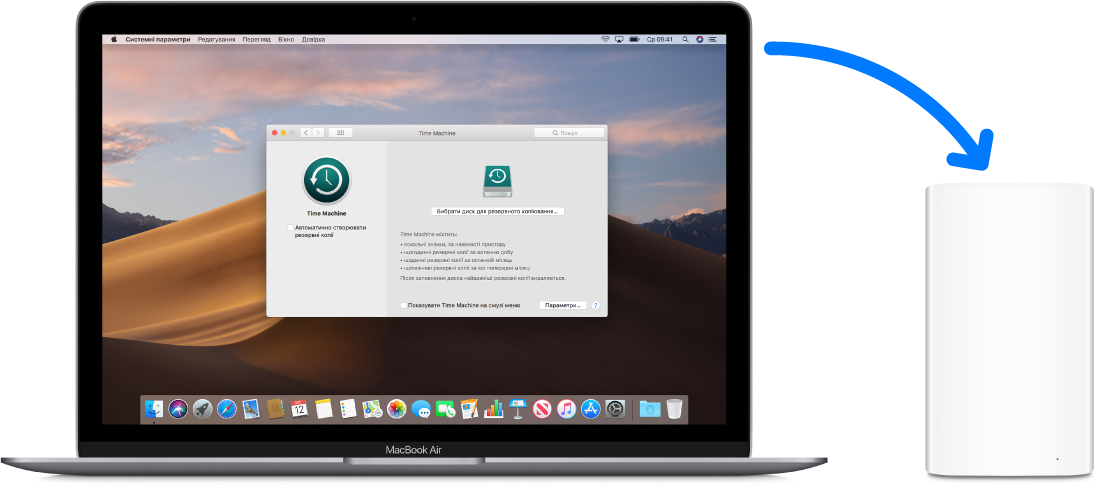
Time Machine.
Автоматично створює резервну копію всього вмісту MacBook Air, включно із системними файлами, програмами, обліковими записами, параметрами, музикою, фото, фільмами й документами.
Запам’ятовує вигляд усього вмісту вашої системи в минулі дні. Це дає змогу переглядати дані на MacBook Air у минулому, а також відновлювати старіші версії документів.
Дає змогу повністю відновити MacBook Air із резервної копії Time Machine. Тому, якщо щось станеться з вашим MacBook Air, ви не втратите свої файли й настройки.
Докладніше. Перегляньте розділ Створення резервних копій файлів за допомогою Time Machine у Посібнику користувача macOS.